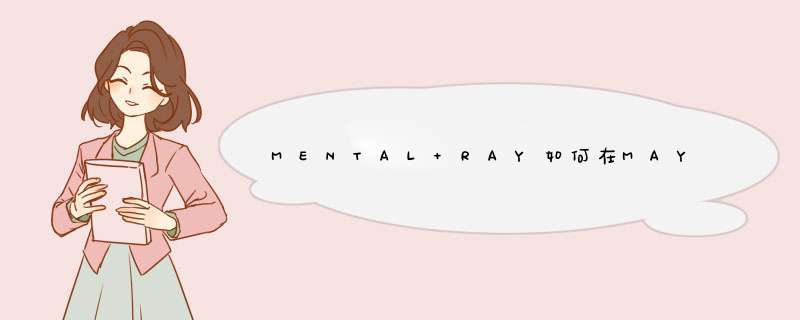
想要系统的学习可以考虑报一个网络直播课,推荐CGWANG的网络课。老师讲得细,上完还可以回看,还有同类型录播课可以免费学(赠送终身VIP)。
自制能力相对较弱的话,建议还是去好点的培训机构,实力和规模在国内排名前几的大机构,推荐行业龙头:王氏教育。
王氏教育全国直营校区面授课程试听【复制后面链接在浏览器也可打开】: www.huixueba.com.cn/school/3dmodel?type=3&zdhhr-11y04r-129546883
在“MAYA影视制作”领域的培训机构里,【王氏教育】是国内的老大,且没有加盟分校,都是总部直营的连锁校区。跟很多其它同类型大机构不一样的是:王氏教育每个校区都是实体面授,老师是手把手教,而且有专门的班主任从早盯到晚,爆肝式的学习模式,提升会很快,特别适合基础差的学生。
大家可以先把【绘学霸】APP下载到自己手机,方便碎片时间学习——绘学霸APP下载:www.huixueba.com.cn/Scripts/download.html
最终产品嘿,伙计们,今天我给大家介绍一个快速提示有关如何设置在Maya插件中的mental ray。mental ray是一样的Maya软件或Maya硬件渲染器的渲染器。玛雅的软件是首要的渲染,但我们要到提前使用mental ray渲染时,它不会出现在列表中。对于初学者,这可能是一个恼人的情况。因此,在这个快速提示,我会告诉你如何设置在Maya的mental ray插件。第1步打开Maya软件。第2步现在去“窗口”>“渲染编辑器”>“渲染设置。第3步打开渲染设置窗口。选择默认的渲染器?,你会看到Maya软件。第4步点击下拉箭头,你会发现其他的渲染,但不mental ray渲染器。因此,就目前而言,关闭或最小化渲染设置窗口。第5步现在,让我们把到列表中的mental ray渲染器。因此,去窗口“>”设置“/”首选项“>”插件管理器。第6步打开插件管理器窗口。现在向下滚动找到“Mayatomr.mill”的。“第7步一旦你找到Mayatomr.mil,打开加载和自动加载选项,然后点击“刷新”按钮。第8步现在,打开/再次最大化渲染设置窗口。还有另一种方法,通过快捷键打开渲染设置窗口。只需单击此快捷方式上,将打开渲染设置窗口。第9步现在,打开下拉菜单,这时候你会看到列表中的Mental Ray的选项。第10步最后,你作为当前的渲染器Mental Ray的。当您单击的mental ray选项,渲染设置“选项卡将发生变化。它配备了许多其他的选择,使您的工作更好,更具吸引力的。注意: - 有些用户可能会发现已经启用的mental ray。这取决于您所使用的版本的Maya。但这个过程是相同的加载/卸载任何其他插件在Maya中。物体属性参数在场景中随便创建一个物体,在物体上单击鼠标右键,在d出的窗口中选择Properties项,单击进入Mental Ray设置项命令菜单,如图1-1所示。下面我们来看一下其参数的含义。
Generate caustics(产生焦散):勾选此项能后,能使物体产生焦散。
Receive caustics(接受焦散):勾选此项后能接受焦散。
Generate Global IIIumination(产生全局照明):勾选此项后能产生全局照明,物体可以反d出光亮子。
Receive Global IIIumination(接受全局照明):勾选此项后能接受全局照明,物体可以被反d了光亮子照亮。
Render Scene Dialog窗口
单击工具栏上的Render Scene Dialog工具打开渲染设置对话框,将渲染器指定为Mental Ray渲染器,如图1-2所示。此时渲染对话框中的标签面板共有5个, mental ray渲染器的Common和Render Elements命令面板内的参数大部分与默认的扫描线渲染器的对应参数一致,这里我们只介绍其Mental Ray渲染器所特有的参数。
在此命令面板中共包含以下4个卷展栏。
1、Sampling Quality(采样品质)卷展栏,这个卷展栏的参数主要用来控制Mental Ray渲染器的采样参数,采样数值的大小将决定输出图象的品质。
(1) Samples Per Pixel(每像素采样)选项组
Minimun/Maximun(最小/大值):用来设置每像素上最小和最大的采样值,在进行场景渲染的时候,如果想得到较好的品质,就要修改此项,此值决定了物体边缘的反走样(抗锯齿)效果。值越大效果越好,耗时也越长。
(2) Filter(过滤器)选项组
Type下拉列表框:过滤器类型选择项,此项参数决定采样时像素的组成形式,主要有Box,Gauss,Triangle,Mitchell和Lanczos 5种,其中默认值为Box,但是效果最差,越往下质量越好,一般用Mitchell就可以获得很好的效果,它们的计算方法各不相同。
Width/Height:用来设置过滤区域的宽度和高度值的大小,增加此值会大大增加渲染时间。各种过滤器默认的参数如下所示:
Box filter: Width=1.0, Height=1.0
Gauss filter: Width=3.0, Height=3.0
Triangle filter: Width=2.0, Height=2.0
Mitchell filter: Width=4.0, Height=4.0
Lanczos filter: Width=4.0, Height=4.0
(3)Contrast(对比)选项组
用来设置采样的对比度,Spatial(空间)主要用于单帧图像,Temporal(时间)主要用于运动模糊(Motion Blur)。这两个参数的值由RGB来控制,当增加RGB值时将会降低采样值,会使渲染质量降低,但是可以加快渲染速度。
R/G/B:用来控制样本红/绿/蓝通道的阈值,取值范围0-1,默认值为(0.051,0.051,0.051)。
A:控制样本Alpha通道的阈值,取值范围0-1,默认值为0.05。
颜色样本框:单击打开颜色选择器设置R/G/B阈值。
(4)Options(选项)选项组
Lock Samples(锁定采样值):如果渲染一段动画,选中此复选框时Mental Ray将用固定的采样值计算,未选中时将使用随机采样率计算每帧,默认为选中。
Jitter:打开一种特殊的反走样计算方式,此种方式可以减少锯齿,默认情况为不选中。
Bucket Width(小块宽度):Mental Ray渲染器(3DMAX教程网: jb51.net提供下载)在渲染场景时会将一幅图像细分为一些小的方块(bucket),小方块的尺寸越小,渲染时图像更新得越多,图像质量就越高,而图像更新所需要耗费的CPU资源就越多。对于简单的图像,将此值设大一些将缩短渲染时间;对于复杂的图像则刚好相反。默认值为48。
Bucket Order下拉列表框:用来选择小块的排列方式,如果使用占位符号(Placeholder)或分布式渲染,只需设置为默认值即可。共有以下几种方式供选择。
Hillbert(Best):默认选项,下一小块将是引起最少数据传送的一块。
Spiral:小块从图像中心开始,螺旋状向外排列。
Left to Right:小块以从下到上,从左到右的顺序按列渲染。
Right to Left:小块以从下到上,从右到左的顺序按列渲染。
Top-Down:小块以从上到下,从右到左的顺序按行渲染。
Bottom-up:小块以从下到上,从右到左的顺序按行渲染。
(1)Scanline(扫描线渲染)组。
Enable(启用):默认为选中状态,表示的是使用扫描线渲染。
Use Rapid Motion Blur Algorithm(使用快速运动模糊规则):勾选此项后,将使用此种方式进行渲染,在其下的Samples Per Pixel选项的下拉列表中可以选择数值,数值越大渲染速度越慢,渲染的效果越好。
(2)Ray Trace(光线跟踪)选项组。
E nable(启用):默认为选中状态,表示的是产生光线跟踪。
Use Autovolume:选中时,将启用Mentay Ray的Autovolume模式,它允许渲染嵌套或重叠的体光,例如两个聚光灯束的交叉点。它还允许摄像机在这样嵌套或重叠的中间进行移动。要想使用此项,Ray Trace必须为选中,Scanline必须为关闭,且在Shadows and Displacement卷展栏中的阴影模式必须设为Segments。
(3) Raytrace Acceleration(光线跟踪加速)选项组。
Method下拉列表框:选择加速方式,共有三种。
BSP:即Binary Space Partitioning(二进制空间划分),是默认方式,在单处理器系统上是最快的。若关闭了Ray Trace选项,最好选用此方式。它有Size、Depth两个参数。
Large BSP:是BSP方式的变种,与BSP的参数设置相同,适用于应用了光线跟踪的大型场景的渲染,当 Translator Options卷展栏中的Use Placeholder Objects选中时应该选用此方式。
Grid:在多处理器系统上较BSP方式更快,且占用更少的内存。它只有Size参数,用来设置格子的尺寸。
Size:设置BSP树叶的最大面(三角形)数。增大此值将减少内存使用量,增加渲染时间。默认值为10。
Depth:设置BSP树的最大层数。增大此值将缩短渲染时间,但会增加内存使用量和预处理时间。默认值为40。
(4)Trace Depth(追踪深度)选项组。3DMAX教程网: jb51.net
Max.Depth(最大追踪深度):用来设置最大追踪深度,默认值为6。
Reflections/Refractions:控制光线反射和折射的次数,值为1时光线反/折射1次,值为2时反/折射两次,依此类推。
(1)Depth of Field(Perspective Views Only)(景深)选项组。
Enable:勾选此复选框后,Mental Ray将渲染景深效果,默认情况下为不选中。
下拉列表框:可选择f-Stop或In Focus Limits两种算法,默认为f-Stop。
f-Stop方式的参数设置。
Focus Plane:在透视视图中设置一个聚焦平面的距离(使用MAX的单位),默认值为100。在照相机视图中,聚焦平面的距离是由Camera’s Target Distance决定的。
f-Stop:在透视视图中,增加此值可以使景深更加开阔,减小此值可以使景深更狭窄,默认值为1。在摄影照机视图中,此值由摄影照机自身的f-Stop值决定。
In Focus Limits方式的参数设置。
Near/Far:控制一个范围段,在此范围内的物体会产生聚焦效果,在此范围外的物体都不会产生景深效果。这两个参数是相连的,改变其中一个另一个也会随之相应改变。
(2)Motion Blur(运动模糊)选项组
Enable:勾选此复选框,Mental Ray将计算运动模糊,默认情况为不选中。
Shutter:快门(时间),此值设置的越大,运动模糊效果越强烈。
Motion Segments:设置计算运动模糊的段数,适用于动画渲染。若运动模糊的效果不真实,可以试着增大此值,这样可以使运动模糊更精确,但渲染时间会有所延长。默认值为1。
(3)Contours(轮廓)选项组 3DMAX教程网: jb51.net
Enable:勾选此复选框后,Mental Ray将渲染轮廓,默认为不选中。单击下面的三个按钮分别为轮廓的三个部分指定明暗器,默认的明暗器已经显示在按钮上。
Contour Contrast:可指定Contour Contrast Function Leverls明暗器。
Contour Store:可指定Contour Store Function明暗器。
Contour Output:可指定Contour Composite明暗器。
(4)Camera Shaders(镜头明暗器)选项组
这几个些参数为Mental Ray渲染器指定镜头明暗器。单击下面的三个按钮分别为镜头的三个部分指定明暗器,默认的明暗器已经显示在按钮上。取消按钮前面的复选框选择可暂时不使用该明暗器。
Lens:可指定Distortion、Night、Shader List和Wrap Around明暗器。
Output:3ds max本身不提供Output明暗器,这一选项是为能够访问明暗器库的使用者准备的,例如我们自己编写一个明暗器库的时候,可以在此进行指定。
Volume:可指定Beam、Material to Shader、Mist、Parti Volume、Shader List和Submerge明暗器.
(1)Shadows(阴影)选项组
Enable:选中时,Mental Ray将渲染阴影,默认为选中。
Mode下拉列表框:阴影模式,有Simple、Sort和Segments三种,默认为Simple。当要考虑做出些有体积感的阴影时,可采用后Sort和Segments。
(2)Shadow Maps(阴影贴图)选项组
Enable:选中时,Mental Ray将渲染带有阴影贴图的阴影,若未选中此项则所有阴影为光线跟踪式。默认为选中。
Motion Blur(运动模糊):选中时,为阴影贴图施加运动模糊效果。
Rebuild:选中时,将重新计算阴影贴图,即使它是磁盘上的现有文件。阴影贴图文件的后缀名为.zt。 Use File(使用文件):当系统渲染出一个阴影贴图时,将它储存为.zt文件。当单击此按钮以后,可以调出现有的阴影贴图文件,使用此种方法将会大大的节省渲染时间,但是渲染的效果不是即时的。
(3)Displacement(位移)选项组
View:定义位移的间隔,默认为勾选状态。
Edge Length(边长):设定位移间隔(边长)的最小值,当达到此值时将停止对边的细分。
Max.Displace(最大偏移):设置移动一个像素点时允许的最大偏移量,单位是世界单位。这个值会影响一个物体的边界盒大小。
Max.Level:设置一个三角形被细分的次数。
该面板有Caustics and Global Illumination(聚光和全局光照)以及final gather(最终聚合)两个卷展栏。
欢迎分享,转载请注明来源:内存溢出

 微信扫一扫
微信扫一扫
 支付宝扫一扫
支付宝扫一扫
评论列表(0条)